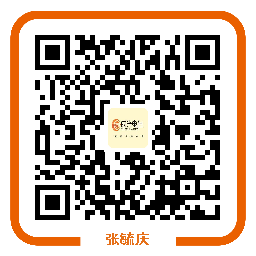推荐使用APPCode的九个理由
因为手中得到一个appcode的licensed,之前也有同事大力推荐过,但是这次尝试使用还是蛮不错的。下面是它的几个特性。
1.同一工程可以同时在AppCode和Xcode中打开
当你开始上手AppCode的时候并没有必要完全摒弃掉Xcode苹果的IDE。我仍旧会在OS X的Home Space里面使用Xcode来进行调试、类的创建和配置工程,同时在第二个全屏Space里用AppCode打开相同的项目并简单的用它来写Objective-C代码,修改一些已存在的类,或者有时候会用来向Git仓库里面提交项目。
2.可以完全自定AppCode的外观来消除JAVA味
像我就相当可怕的在AppCode里面复制了Xcode的外观,并设置为默认主题。而其实你还可以做一些更改以便于减少使用时的干扰,比如我就改变了编辑器里的字体,然后添加了行号,移除了代码的折叠图标,并隐藏了100个字符的边列限制,还取消了当前行的黄色高亮。
另外,在第一次加载运行之后,你可以关掉所有的通用窗口,这样编辑器看上去就感觉跟TextMate一样了。当使用一段时间之后,你会发现哪些实用和必要的窗口其实就在编辑器右侧而你已经明白它们在那个位置了,这时候对你来说,界面上的这些窗口变为隐形而不会再分散你的注意力了。
3.在OC代码里重命名变量和方法会很诡异
Xcode在代码重构上表现不俗,尤其是在你按下Control+Command+E来重命名本地变量或者本地文件方法的时候。但是每当你使用Rename在全局范围内改变类名的时候,你会觉得崩溃的,总是瞻前顾后而且要在所有的一切按部就班的结束了之后才松一口气,然后在项目里双击每一个更改,还要默默祝福Xcode不要出任何差错。
相比Xcode,在AppCode上的重命名过程会舒服得多。我的意思是,当你摁下Shift+F6,然后键入新名,敲击回车,随后立即继续写新代码。大多数时候你不会有担心出错的顾虑,原因成大程度上是因为你不会看到有关反复询问你是否确定重构代码的对话框。
4.代码复用的”moving”命令使得重构更为轻松
代码复用总是能提高代码效率,而代码复用也总是需要再三考量。不过在AppCode里面,在类的内部甚至是类间复用代码会非常简单,而且你也无需等到代码完成后才来考虑这些小的重构。
对于选中的代码,会显示一个关于代码优化命令的小菜单。举个例子,如果你把光标放在方法声明的地方待上几秒,就可能会浮出一个小小的提示框提示你应该将该方法声明为private.
还可以选中一些方法并将其移动进新类中,这些类会使得代码运行的耦合更为简便快捷。你也可以将这些选中的代码提取到新方法中,或者函数和块。所有这些操作都是在相当简单直观的接口里实现的。
5.代码审查工具使得代码更为简洁
JetBrains的IDE会实时分析代码并且会高亮那些不必要#import代码、没有使用到的public方法、没有运行到的代码段落以及一些在你的OC和C/C++代码里可以省略的部分。
因为使用的是相同的LLVM/Clang编译器,在Xcode里面也有这样的代码分析,不过所有的警告信息只会在编译完成之后才会出现。相较而言你会觉得AppCode就友好得多。
其实我打算贴一张推特的截图来说明下AppCode暗讽过苹果的“Goto Fail”漏洞,不过我想你们都知道了。
6.你可以使用高级模板来提高编码效率
类委托的新协议,以及#pragma mark,dispatch_async还有其他一些代码在Xcode中大有用处,不过它们在AppCode里面的实现显得更加聪明更为直观。
这里有许多原生或是用户创建的代码,设计非常巧妙,我想你一定会喜欢,而且如果你使用得越多,你越会享受使用它。
7.AppCode补全方法的方式多种多样
在Xcode中想要重写一个方法的时候,需要在行首写上-tabl然后在长长的列表里选择想要重写的方法名。在AppCode里面你只要使用Implement命令,然后选择两到三个方法之后点击Continue。啊哈,然后你就有三到四个已经预置好的新方法了。
顺带提一下,你可以写一个不存在的类,然后使用Create Method命令,紧接着就会要你确认在类里实现的新方法需要传参。在用Xcode的时候,是不是经常性会忘记这个问题呢。
总之,JetBrains很明显的想要实现那些在Xcode中都没有实现的特性,就算这些特性无足轻重。有时候,这些关于构建项目的设计会似乎有些糟糕而且一点都没有苹果的风格,不过如果你将AppCode当做是对Xcode的补完,那会相当惬意。
8.CocoaPods的集成和Podfile语法高亮
没说的,AppCode支持在Podfile中显示语法高亮。当本地的CocoaPods gem包有必要升级到最新版本时候会有一个提示,并且有直接升级(Update)的按键,这里提供了原始的交互界面替代了命令行操作,这个简易的GUI也使得开发者能够感受到在充分支配子模块。
9.极佳的并列布局宜于版本控制
我很喜欢Xcode中提交代码时候的简约风格,但是这并不利于在经过大量修改后纵观全部代码。AppCode的界面虽然说不上尽善尽美,但是像三栏并列的布局对于版本控制会相当有帮助。
结论:我得花时间想想
AppCode并非Xcode的替代品,你可以只认为它是众多用来提高Cocoa编码的效率的工具之一。
到官方网页去下一个免费版本用一用,忍住各种不适,大概一个星期之后你就不会感到后悔了。
PS:AppCode还有不少问题,不过开发团队相当萌,我的意思是他们总是能很迅速的修复Bug并实现新功能。而且官方Twitter也是有问必答……你也可以去试试的。